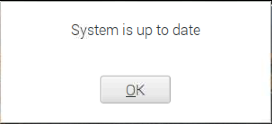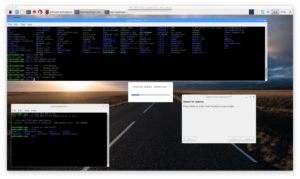 前回、SDカードにRaspbianOSのインストールを行ったので、OSを起動して自分の環境に合わせて設定していく。
前回、SDカードにRaspbianOSのインストールを行ったので、OSを起動して自分の環境に合わせて設定していく。
SDカードをRasPiにセットし、Networkケーブル、HDMIケーブル、USBKeyboardを接続し、USB Powerで給電開始する。今回は、2018-06-27-raspbian-stretch-lite.imgをインストールしたため、CUI環境のみで利用するつもりだ。しかしいざ起動してみると、2018-06-27-raspbian-stretch.imgをインストールしていたようで、この通りX-Windowが起動してきた。
2018-06-27-raspbian-stretch.imgをインストールしたのであれば、マウスも必要になる。
電源投入後、Partitionのリサイズが自動的に行われる。
初期ユーザー
Login:pi@raspberry
OSのバージョンを確認しておく
$ uname -a Linux raspberrypi 4.14.50-v7+ #1122 SMP Tue Jun 19 12:26:26 BST 2018 armv7l GNU/Linux $ cat /etc/debian_version 9.4
debian 9.4(stretch)だ。
rootのパスワードを設定しておく
piユーザーは嫌なので、新規にUserを作成
Default [pi]ユーザーのGroupを確認
$ groups pi
pi : pi adm dialout cdrom sudo audio video plugdev games users input netdev spi i2c gpio
sudo useradd --groups adm,dialout,cdrom,sudo,audio,video,plugdev,games,users,input,netdev,spi,i2c,gpio -m [user_name]
作成したuserのパスワードを設定
sudo passwd [user_name]
新しい UNIX パスワードを入力してください:
新しい UNIX パスワードを再入力してください:
passwd: パスワードは正しく更新されました
pi ユーザーを削除するので、その前に、作成したUserIDでlogin出来るか確認しておく。
piユーザーのロック
$ sudo passwd --lock pi
passwd: パスワード期限切れ情報を変更しました
新規作成したUserのshellが未設定なので、/etc/passwdに/bin/bashを追加
なにやら自動的に、apt-get update&apt-get upgradeがかかったようだ。
しばらく時間がかかりそう15分くらい???
$ sudo passwd Enter new UNIX password: Retype new UNIX password:
続いてネットワークをstaticに変更する。このRaspbianOSでは、以前の作法と変わっているようで、 IP ADDRESS は、このように設定した。
$ ip a s | grep glo inet 192.168.0.136/24 brd 192.168.0.255 scope global enxb827ebf734ad /etc/dhcpcd.conf #interface eth0 interface enxb827ebf734ad static ip_address=192.168.0.232/24 static routers=192.168.0.254 static domain_name_servers=192.168.0.254 8.8.8.8
言われるがままに、再起動する。
再起動後、sshdの起動設定を行う。再起動前にやっておけよ。
sshdの起動
$ sudo raspi-config 5 Interfacing Options P2 SSH P3 VNC P4 SPI P5 I2C
これで、sshdで作業が出来る環境が整いました。
piユーザーは嫌なので、直接/etc/passwd , /etc/group を編集し、別のユーザー名に変更
以下の作業は行わない方が良いかもしれない。後々問題が出てくるかもしれない。
$vi /etc/password $vi /etc/group $mv pi kaz $root@ras2:/home# chown -R kaz:kaz kaz $sudo passwd kaz
ssh鍵登録
macosで作成した鍵をraspiに登録する。
scp .ssh/id_rsa.pub ras:/home/username/.ssh/authorized_keys
macからsshでpassphrase無しでlogin出来る事を確認する。